Resumen:
En esta publicación, discutiré sobre algunos de los que se encuentran con mucha frecuencia, Excel no guardará los errores que generalmente ocurren al intentar guardar un archivo o una hoja de cálculo de Excel.
Vamos a saber, ¿cuáles son los diferentes tipos de errores de guardado de archivos de Excel encounter principalmente por usuarios de Excel? Y lo más importante de todo, ¿cómo arreglar Excel no guardará errores de archivo?
Puntos destacados del blog:
1 # Solución recomendada para corregir errores encontrados en Excel durante el guardado
2 # ¿Por qué no se guarda mi archivo de Excel?
3 # ¿Qué tipo de error surge al guardar un archivo de Excel?
4 # ¿Cómo corregir los errores que ocurren al guardar el libro de Excel?
Solución recomendada para corregir errores encontrados en Excel durante el guardado
En algún momento, muchos errores de guardado de Excel surgen principalmente debido a daños o corrupción del archivo de Excel. Por lo tanto, para tratar estos casos de manera fácil y sin esfuerzo, se recomienda utilizar la solución de software, es decir, la herramienta de reparación MS Excel.
Algunas características destacadas de esta herramienta de recuperación:
- Como es la herramienta más eficiente para corregir varios errores, problemas, corrupción en el archivo de Excel.
- Con esta herramienta única, puede reparar fácilmente varios archivos de Excel en un ciclo de reparación.
- También le permite guardar todo el elemento recuperado en su ubicación preferida.
- Esto es compatible con todas las versiones de Excel y la versión de demostración es gratuita.
- Es fácil de usar y compatible con el sistema operativo Windows y Mac.
Pasos para utilizar la herramienta de recuperación de archivos de Excel:
Paso 1 - Descargue e instale Stellar Reparación para Excel siguiendo el asistente de instalación.

Paso 2 – Después de la instalación, inicie la herramienta de reparación y busque el archivo de Excel que desea reparar.

Paso 3 – Ahora seleccione el archivo de Excel que desea reparar y haga clic en el botón 'Repair'.

Paso 4 – Espere hasta que finalice el proceso de reparación.

Paso 5 – Una vez hecho esto, obtenga una vista previa y verifique el archivo de Excel reparado y presione el botón 'Save'.

¿Por qué no se guarda mi archivo de Excel?
Antes de obtener detalles sobre cómo corregir los errores encontrados en Excel durante el guardado , es importante saber por qué no se guarda mi archivo de Excel .
Después de todo, todos ustedes deben preguntarse por qué no puedo guardar este archivo de Excel en particular. Así que lea las razones que son altamente responsables de esto:
- La ubicación donde desea guardar el archivo de Excel no tiene suficiente espacio en disco.
- El archivo de Excel que está intentando guardar es el compartido.
- La aplicación de terceros o el software antivirus está interrumpiendo mientras tanto el proceso de guardado.
- Ha excedido el límite de 218 caracteres al momento de asignar un nombre a su archivo.
- Su archivo de Excel está dañado de alguna manera.
¿Qué tipo de error surge al guardar un archivo de Excel?
Estos son algunos de los errores encontrados en Excel más poblados durante el guardado enumerados a continuación, solo revíselos.
1: no se puede acceder al nombre de archivo del documento de solo lectura
3: Documento no guardado o Documento no guardado por completo
4: Documento no guardado. Se ha eliminado cualquier copia guardada anteriormente
5: Filename.xls está bloqueado para su edición
Tenga en cuenta: Es posible que los métodos proporcionados no guarden todos los cambios, el formato y los conjuntos de funciones más recientes del libro de trabajo específico para la versión de Excel que está utilizando. Los métodos dados se proponen para obtener una versión guardada y utilizable del archivo. Y esto requiere que guarde archivos en su disco duro utilizando un nombre de archivo único.
Error 1: no se puede acceder al nombre de archivo del documento de solo lectura
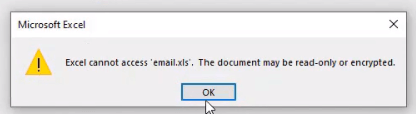
Bueno, este es un error común al guardar archivos de Excel que encuentran los usuarios. El mensaje de error ” No se puede acceder al nombre de archivo del documento de solo lectura ” aparece cuando la unidad que está guardando es una unidad de red y no tiene suficientes privilegios para guardar en esa unidad.
Resolución: para resolver el mensaje de error: No se puede acceder al nombre de archivo del documento de solo lectura, siga algunas de las posibles soluciones:
- En primer lugar, ya que este error está relacionado con el problema de guardado de la unidad de red, por lo que para solucionarlo, se debe verificar la conexión de red en caso de que se intente guardar el archivo en una unidad de red.
- Debe conocer los privilegios o consultar al administrador para obtener suficientes privilegios para deshacerse de la situación prevaleciente que también podría dañar el archivo de Excel.
- Ahora intente guardar el archivo en su unidad de disco duro local o en una unidad de disquete.
Pruebe la solución dada para resolver errores cuando intente guardar archivos de Excel.
LEA TAMBIÉN: Corregir error de Excel No se puede acceder al nombre de archivo XLS
Error 2: el disco está lleno
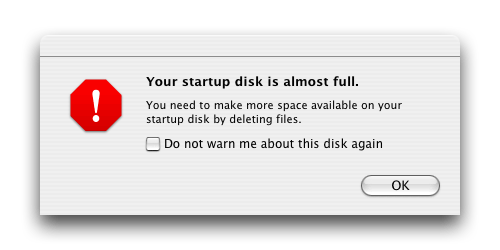
El usuario enfrenta el mensaje de error El disco está lleno cuando la unidad en la que está guardando el archivo de Excel no tiene suficiente espacio libre.
Resolución: para corregir el error, copie el archivo en el disco duro u otro disco que tenga suficiente espacio libre.
También puede guardar el archivo en la unidad de disquete de esta manera puede corregir el error cuando intenta guardar archivos de Excel.
Error 3: Documento no guardado o Documento no guardado por completo

El mensaje de error ocurre cuando el proceso se interrumpió durante la creación de un archivo temporal al presionar la tecla ESC . Y como resultado, hubo alguna falla de hardware o software o cualquier otro problema de medios.
Sin embargo, el archivo original sigue intacto hasta que la PC o la estación de trabajo falla, la versión del archivo que contiene los cambios actuales sigue abierta en la memoria.
Resolución: para corregir el error Documento no guardado , guarde el archivo en una unidad alternativa, pero si su sistema o estación de trabajo falla, utilice el archivo original.
Nota: Es posible que se pierdan los últimos cambios que realizó.
O intente esto :
- Seleccione sus hojas de trabajo completas (haga clic en la primera hoja + MAYÚS + haga clic en la última hoja)
- Ahora, haga clic derecho en una de las hojas y seleccione Mover o Copiar
- Haga clic en “Crear una copia” y luego haga clic en el cuadro desplegable y seleccione (nuevo libro)
- Haga clic en “Aceptar”
- Ahora puede guardar su nuevo libro de trabajo (y descartar el anterior)
Error 4: Documento no guardado. Se ha eliminado cualquier copia guardada anteriormente
Este es otro error que suelen encontrar los usuarios al guardar archivos de Excel. Este error al guardar el archivo de Excel aparece cuando el proceso se interrumpió al eliminar el original o al cambiar el nombre del archivo temporal.
Bueno, el problema suele ser el mismo que el error ‘Documento no guardado’ o ‘Documento no guardado por completo’ “. Sin embargo, en este caso, el archivo original desapareció (ya que el archivo temporal podría ser legible).
Y si la computadora o la estación de trabajo falla, utilice el archivo temporal …
Pero si la interrupción se debió a algo más, entonces el archivo que contiene los cambios actuales todavía está abierto en la memoria.
Resolución : En este caso, simplemente guarde el archivo en una unidad alternativa, al hacer esto, guarde el archivo y corrija el error.
Error 5: Filename.xls está bloqueado para editar
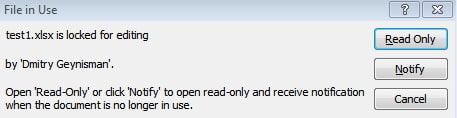
Aquí está la declaración completa del mensaje de error que recibe:
Filename.xls está bloqueado para su edición por ‘nombre de usuario’. Haga clic en ‘Notificar’ para abrir una copia de solo lectura del documento y recibir una notificación cuando el documento ya no esté en uso.
El error también está relacionado con el proceso que utiliza Excel para guardar el archivo que deja de funcionar o se interrumpe.
Si está guardando el archivo en una unidad externa como una unidad de red, la conexión se ha interrumpido. O si está guardando un archivo en un disco extraíble, como un disquete o el disco extraído.
Resolución: para reparar el archivo de Excel está bloqueado para que otro usuario lo edite, guarde el libro en una unidad de disco diferente. Debe restaurar la conexión o solucionar el problema con la unidad de destino original antes de guardar el archivo en esa unidad nuevamente.
¿Cómo Para corregir los errores que se producen al ahorro de libro de Excel?
Aunque hay varios tipos de Excel, no se guardan los cambios, aparecen errores al intentar guardar un archivo de Excel, pero afortunadamente existen soluciones para todos los errores conocidos.
Siga la solución completa para corregir los errores de guardado de Excel, ya sea que hayan ocurrido en cualquier situación.
1: Guarde el libro de trabajo con un nuevo nombre de archivo
2: Mueva las hojas de trabajo originales a un nuevo libro de trabajo
3: Guarde el archivo como un tipo de archivo de Excel diferente
4: Guarde el archivo en formato HTML
5: Permisos restringidos
6: Conexión de red perdida
7 : Conflicto de software antivirus
8: Longitud del nombre de archivo
9: Complemento de terceros
10: Espacio en disco insuficiente
Solución 1: guarde el libro con un nuevo nombre de archivo
en este caso, para guardar el libro de Excel, intente
- Haga clic en Guardar como , en el menú Archivo .

- En la opción Examinar , elija la ubicación donde desea guardar su nuevo archivo de Excel. Luego, use un nombre de archivo único para guardar el libro.
Solución 2: Mover el original hojas de trabajo para un nuevo libro
Este es otro aleatorio que error aparece al guardar el libro de Excel y, para guardarlo, intente
- Presione shift + F11 para agregar una hoja de trabajo de relleno a su libro de trabajo
- Tenga en cuenta: esta hoja es necesaria porque debe haber al menos una hoja restante en un libro de trabajo después de mover todas las hojas de datos relacionadas.
- Ahora, agrupe hojas de trabajo completas (acepte el relleno) y para hacerlo, haga clic en la primera hoja y mantenga presionada la tecla Mayús , luego haga clic en la última hoja.
- A continuación, haga clic con el botón derecho en las hojas agrupadas > y haga clic en Mover o copiar .
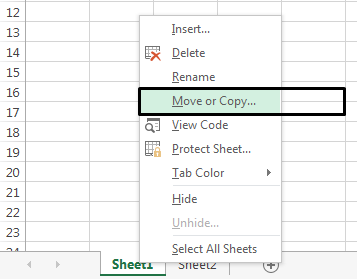
- Y en la lista Al libro > haga clic en (Nuevo libro) > haga clic en Aceptar .
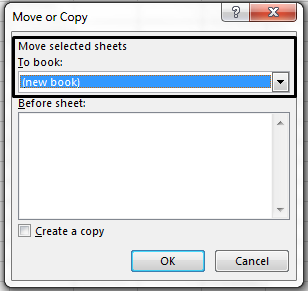
Si sigue estos pasos, las hojas de trabajo activas (agrupadas) se moverán a un nuevo libro de trabajo. Y si su libro de trabajo contiene macros VBA, copie los módulos del libro de trabajo anterior al nuevo libro de trabajo.
Solución 3: guarde el archivo como un tipo de archivo de Excel diferente
ahora en este escenario, intente esto
- Haga clic en Guardar como , en el menú Archivo
- Luego, en la lista Guardar como tipo , seleccione un formato de archivo diferente.

Por ejemplo : si usa Microsoft Excel 2007 u otras versiones, guarde el archivo como. xlsx o. xlsm en lugar de como. xls .
Solución 4: guarde el archivo en formato HTML
en este caso, pruebe las formas indicadas para guardarlo.
- Primero, en el menú Archivo > haga clic en Guardar como .
- Luego, en la lista Guardar como tipo > haga clic en Página web .
- Y por último, haz clic en Guardar .
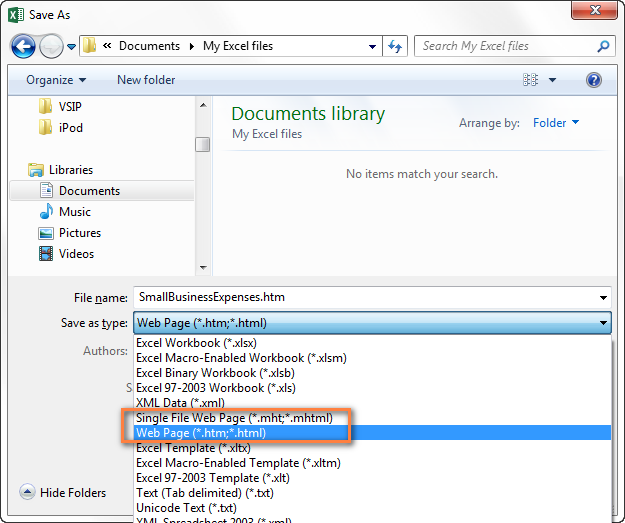
Bueno, estos son algunos de los errores más comunes que ocurren al guardar el archivo de Excel.
Después de obtener conocimientos sobre cómo guardar archivos de Excel de forma segura en su PC, ahora siga los pasos de solución de problemas para corregir los errores de guardado de Excel.
Solución 5: permisos restringidos
Es posible que reciba el error si tiene los permisos restringidos para la carpeta en la que está guardando el archivo de Excel. Por lo tanto, cuando guarde un archivo de Excel, debe tener los siguientes permisos otorgados:
- Leer permiso
- Permiso de escritura
- Modificar permiso
- Eliminar permiso
Nota : si no tiene estos permisos, el proceso de guardado de Excel no se puede completar.
Solución 6: Conexión de red perdida
Si está utilizando un libro de Excel y de repente se pierde la conexión de las unidades en las que existe su archivo de Excel, es posible que reciba un mensaje de error al guardar el libro de Excel .
Esto sucede porque es posible que algunas partes del libro de trabajo no se descarguen en la computadora local cuando abre el archivo desde una ubicación de red.
Bueno, los cachés de tabla dinámica, Microsoft Visual Basic para aplicaciones (VBA) y los objetos ActiveX no se descargan en la computadora local hasta que se accede a ellos en la sesión local de Excel.
Por lo tanto, si se pierde la conectividad de red, Excel no puede acceder a las partes del archivo que no se descargaron en la computadora local y, como resultado, no puede guardar el archivo de Excel.
Solución 7: conflicto de software antivirus
Bueno, debido al software antivirus instalado o en ejecución, es posible que reciba el mensaje de error No se puede guardar el archivo de Excel cuando intente guardar un libro existente.
En este caso, puede recibir un mensaje de error, ya que algunos programas antivirus escanean rápidamente los archivos nuevos que aparecen en una computadora. Y este escaneo a veces puede interrumpir el proceso de guardado de Excel y esto podría impedir que Excel guarde el archivo correctamente.
Entonces, intente deshabilitar el antivirus e intente guardar el archivo nuevamente.
Solución 8: Longitud del nombre de archivo
Si intenta guardar o abrir un archivo de Excel y la ruta de ese archivo (incluido el nombre del archivo) tiene más de 218 caracteres, es posible que reciba el mensaje de error:
El nombre de archivo no es válido
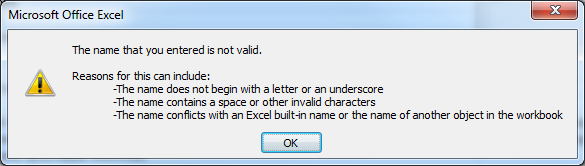
Artículo útiles: ¿Cómo Para Resolver para Excel no puede abrir el archivo ‘(Nombre de archivo). Error de Xlsx
Solución 9: complemento de terceros
Si Excel no se guarda cuando intenta ejecutar Excel en modo seguro de Windows, entonces este problema puede deberse al complemento de terceros o al archivo que es una de las ubicaciones de inicio de Excel . Estos archivos se cargan de forma predeterminada al iniciar el archivo de Excel.
Por lo tanto, verifíquelo y elimine la posibilidad de que un archivo o complemento de Excel de terceros esté causando un problema de guardado de Excel, inicie el archivo de Excel en modo seguro y siga los pasos:
- Primero salga de Excel.
- Luego, haga clic en Inicio ,> apunte a Programas .
- Cuando inicie Excel, presione Ctrl> y manténgalo presionado hasta que obtenga el mensaje que se muestra a continuación:
Excel ha detectado que mantiene presionada la tecla Ctrl. ¿Quieres iniciar Excel en modo seguro?
- Después de eso, haga clic en Sí .
- E intente guardar un nuevo archivo de Excel > y vuelva a guardar el mismo archivo de Excel.
Si el archivo se guarda correctamente, entonces un complemento personalizado o un archivo ubicado en la ubicación de inicio de Excel que podría ser la causa.
Busque y elimine el complemento o el archivo para eliminar el problema, después de determinar el complemento o el archivo que está causando el problema, por lo tanto, comuníquese con el proveedor que lo diseñó. es posible que el proveedor tenga información adicional sobre el problema y una actualización que no provocará el problema.
Solución 10: Espacio en disco insuficiente
Cuando intenta guardar el archivo en una unidad de disquete, o un disco duro local o una unidad de red y esto causa los problemas, debe asegurarse de que el medio debe tener suficiente espacio libre para permitir que se guarde el archivo.
Y en este caso aparece el mensaje de error
El disco está lleno .
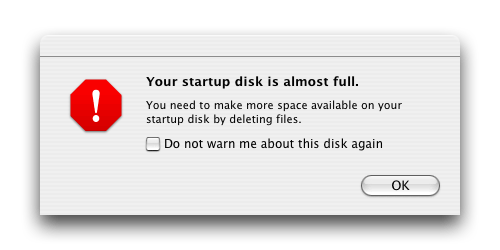
Artículo útil: recibe el mensaje de error “El disco está lleno ” cuando guarda un libro en Excel
Después de adquirir conocimientos de las soluciones manuales para corregir errores al guardar el libro de Excel. Es hora de pasar a la siguiente sección, es decir, la solución recomendada para corregir los errores de archivos de Excel no se pueden guardar.
Veredicto final:
Entonces, estos son algunos archivos de Excel que no guardarán los errores que comúnmente se originan al momento de guardar su trabajo en Excel.
Bueno, hice todo lo posible para cubrir toda la información sobre los errores encontrados en Excel durante el guardado.
Por lo tanto, simplemente revíselo y siga los pasos de solución de problemas dados para corregir que Excel no guardará errores .
Me encanta recibir una respuesta del lado de mis lectores, así que si tienen preguntas adicionales sobre las presentadas en este blog. O si tiene conocimiento de alguna solución adicional que me perdí, luego compártala con nosotros en la sección de comentarios a continuación.
Además de eso, también puede visitar nuestras cuentas sociales Repair MS Excel , Facebook o Twitter.
¡¡¡¡Eso es!!!!
